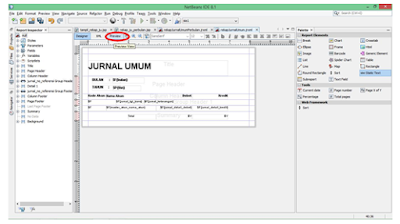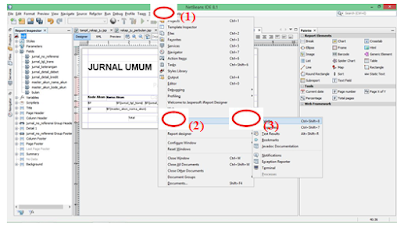Membuat Form Beranda
Buatlah
Form beranda.jsp dengan kodingan sebagai berikut:
<%@page contentType="text/html"
pageEncoding="UTF-8"%>
<%@taglib
prefix="c"uri="http://java.sun.com/jsp/jstl/core"%>
<%@taglib
prefix="sql"uri="http://java.sun.com/jsp/jstl/sql"%>
<sql:setDataSource var="dataSource"
driver="com.mysql.jdbc.Driver"
url="jdbc:mysql://localhost:3306/sia"
user="root"password=""/>
<!DOCTYPE html>
<html>
<head>
<meta http-equiv="Content-Type" content="text/html;
charset=UTF-8">
<title>Sistem Informasi Akuntansi 1.0</title>
<link rel="stylesheet" type="text/css"
href="config/style.css" media="screen" />
<script type="text/javascript"
src="config/setting.js"></script>
</head>
<body>
<%@taglib
prefix="c"uri="http://java.sun.com/jsp/jstl/core"%>
<%@taglib
prefix="sql"uri="http://java.sun.com/jsp/jstl/sql"%>
<sql:setDataSource
var="dataSource"
driver="com.mysql.jdbc.Driver"
url="jdbc:mysql://localhost:3306/sia"
user="root"password=""/>
<!DOCTYPE html>
<html>
<head>
<meta
http-equiv="Content-Type" content="text/html;
charset=UTF-8">
<title>Sistem Informasi Akuntansi 1.0</title>
<link rel="stylesheet" type="text/css"
href="config/style.css" media="screen" />
<script type="text/javascript" src="config/setting.js"></script>
</head>
<body>
<div id="wrap">
<div id="header"><%-- awal header --%>
<img
src="image/logo-universitas-bina-sarana-informatika-ubsi.png"><%--
gambar silahkan massukkan logo UBSI --%>
<h1><a>Sistem Informasi Akuntansi</a></h1>
<h2>Universitas Bina Sarana Informatika</h2>
<%-- mahasiswa wajib mengganti alamat kampus msg2 --%>
<h2>Jl. Cilebut Raya No. 24, Cilebut, Bogor</h2>
<%-- mahasiswa wajib mengganti dengan nama masing2 --%>
<h3>Programmer by. Konsorsium Program Studi SIA</h3>
</div><%-- akhir dari header --%>
<div id="menu"><%-- awal dari menu atas --%>
<ul>
<li><a
href="index.jsp">Home</a></li>
<li><a
href="">About</a></li><%-- buat halaman about
dengan biaodata mahasiswa --%>
<li><a
href="">Logout</a></li>
</ul>
</div><%-- akhir dari menu atas --%>
<div id="content"><%-- awal dari isi content --%>
<div class="left"> <%-- awal dari content sebelah
kiri web --%>
<h2>Master
Data</h2>
<ul>
<%-- modif href
pasca atur aksi--%>
<%-- perubahan agar
aksi simpan dapat bekerja --%>
<li><a
href="index.jsp?hal=akun">Akun</a></li>
<li><a
href="index.jsp?hal=saldo_awal1">Saldo Awal</a></li>
<li><a
href="index.jsp?hal=user">User</a></li>
<li><a
href="index.jsp?hal=periode">Periode
Akuntansi</a></li>
</ul>
<h2>Transaksi</h2>
<ul>
<li><a
href="index.jsp?hal=kas-masuk">Kas Masuk</a></li>
<li><a
href="index.jsp?hal=kas-keluar">Kas Keluar</a></li>
<li><a
href="index.jsp?hal=jurnal">Jurnal Umum</a></li>
</ul>
<h2>Informasi Data</h2>
<ul>
<li><a
href="index.jsp?halaman=informasi_akun">Informasi
Akun</a></li>
<li><a
href="index.jsp?halaman=informasi_user">Informasi User
</a></li>
<li><a href="index.jsp?halaman=informasi_kas_keluar">Informasi
Kas Keluar</a></li>
<li><a
href="index.jsp?halaman=informasi_kas_masuk">Informasi Kas
Masuk</a></li>
<li><a
href="index.jsp?halaman=informasi_data_jurnal_umum">Data Jurnal
Umum</a></li>
</ul>
</div> <%-- akhir dari content sebelah kiri web --%>
<div class="right"> <%--
awal dari content sebelah kanan web --%>
<table
width="100%">
<tr>
<td
valign="top" width="110%">
<%-- isi
dari content sebelah kanan --%>
<c:choose>
<c:when
test="${param.hal=='akun'}">
<%@include file="tampil_informasi_akun.jsp" %>
</c:when>
<c:when
test="${param.hal=='user'}">
<%@include file="tampil_user.jsp" %>
</c:when>
<c:when
test="${param.hal=='new-user'}">
<%@include file="add_user.jsp" %>
</c:when>
<c:when
test="${param.hal=='edit-user'}">
<%@include file="edit_user.jsp" %>
</c:when>
<c:when
test="${param.hal=='periode'}">
<%@include file="tampil_periode.jsp" %>
</c:when>
<c:when
test="${param.hal=='new-periode'}">
<%@include file="add_periode.jsp" %>
</c:when>
<c:when
test="${param.hal=='edit-periode'}">
<%@include file="edit_periode.jsp" %>
</c:when>
<c:when
test="${param.hal=='kas-keluar'}">
<%@include file="KasKeluar.jsp" %>
</c:when>
<c:when
test="${param.hal=='kas-masuk'}">
<%@include file="KasMasuk.jsp" %>
</c:when>
<c:when
test="${param.hal=='jurnal'}">
<%@include file="jurnalUmum.jsp" %>
</c:when>
<c:when
test="${param.halaman=='informasi_akun'}">
<%@include file="tampil_informasi_akun.jsp" %>
</c:when>
<c:when
test="${param.halaman=='informasi_user'}">
<%@include file="tampil_informasi_user.jsp" %>
</c:when>
<c:when
test="${param.halaman=='informasi_kas_masuk'}">
<%@include file="tampil_informasi_kasmasuk.jsp" %>
</c:when>
<c:when
test="${param.halaman=='informasi_kas_keluar'}">
<%@include file="tampil_informasi_kaskeluar.jsp" %>
</c:when>
<c:when
test="${param.halaman=='about'}">
<%@include file="about.jsp"
%>
</c:when>
<c:when
test="${param.halaman=='informasi_perusahaan'}">
<%@include file="informasi_perusahaan.jsp" %>
</c:when>
<c:when
test="${param.halaman=='informasi_data_jurnal_umum'}">
<%@include file="data_jurnal_umum.jsp" %>
</c:when>
<c:otherwise>
<%@include file="home.jsp" %>
</c:otherwise>
</c:choose>
</td>
</tr>
</table>
<div
class="footer"> <%-- awal dari content footer web --%>
Support by <a
href="http://ubsi.ac.id/">Junior Programmer
Mahasiswa Program
Studi Sistem Informasi Akuntansi</a>,<br>
Thanks to Layout menu
utama menggunakan CSS
</div><%-- akhir
dari content footer web --%>
</div><%-- akhir dari content sebelah kanan web --%>
<div style="clear: both;"> </div>
</div>
</div> <%-- akhir dari halaman web --%>
</body>
</html>
Di dalam login harus ditambahkan sess.ion.bean, sess.ion.dao, sess.ion.test
dan sess.ion.util pada folder baru.
Berikut langkah-langkah untuk pembuatan session di dalam login.
1.Klik Kanan pada source package pilih New
selanjutnya new package dan beri folder dengan nama sess.ion.bean
2. Buat Class dengan nama User.java
Berikut source
code dari sess.ion.bean
/*
* To
change this license header, choose License Headers in Project Properties.
* To
change this template file, choose Tools | Templates
* and
open the template in the editor.
*/
package sess.ion.bean;
/**
*
*
@author hp
*/
public class User {
private int id;
private String username;
private String password;
public int getId(){
return id;
}
public void setId(int id){
this.id = id;
}
public String getPassword(){
return password;
}
public void setPassword(String password){
this.password = password;
}
public String getUsername(){
return username;
}
public void setUsername(String username){
this.username = username;
}
}
3.Klik Kanan pada source package pilih New
selanjutnya new package dan beri folder dengan nama sess.ion.dao
4. Buat Class dengan nama UserDao.java
Berikut source
code dari sess.ion.dan
package sess.ion.dao;
import java.sql.*;
import sess.ion.util.*;
import sess.ion.bean.*;
public class UserDao {
private ConMan conn = new ConMan();
public String cek(User user) {
String Hasil = "0";
Connection conDB = null;
try {
conDB = conn.login();
String query = "SELECT * from admin where
username=? and password=?";
PreparedStatement st = conDB.prepareStatement(query);
st.setString(1, user.getUsername());
st.setString(2, user.getPassword());
try {
ResultSet rs = st.executeQuery();
if (rs.next()) {
Hasil = "1";
}
} catch (SQLException e) {
System.out.println("Error " +
e.getMessage());
Hasil = "0";
}
} catch (SQLException e) {
System.out.println("Error" +
e.getMessage());
Hasil = "0";
}
return Hasil;
}
}
5.Klik Kanan pada source package pilih New
selanjutnya new package dan beri folder dengan nama sess.ion.test
6. Buat Class dengan nama Main.java
Berikut source
code dari sess.ion.test
package sess.ion.test;
import sess.ion.bean.User;
import sess.ion.dao.UserDao;
public class Main {
public static void main(String args[]) {
UserDao sd = new UserDao();
User s = new User();
String user = "admin";
String password = "admin";
s.setUsername(user);
s.setPassword(password);
System.out.println(sd.cek(s));
}
}
7.Klik Kanan pada source package pilih New
selanjutnya new package dan beri folder dengan nama sess.ion.util
8. Buat Class dengan nama ConMan.java
Berikut source
code dari sess.ion.util
package sess.ion.util;
import java.sql.Connection;
import java.sql.DriverManager;
import java.sql.SQLException;
public class ConMan {
private Connection conn;
private String url =
"jdbc:mysql://localhost:3306/sia";
private String user = "root";
private String password = "";
public ConMan(String url, String user, String
password) {
this.url = url;
this.user = user;
this.password = password;
}
public ConMan() {
}
public void logOff() {
try {
if (conn != null) {
conn.close();
System.out.println("Connection
Closed");
}
} catch (SQLException e) {
System.out.println("Connection Error :
" + e.getMessage());
}
}
public static void main(String args[]){
ConMan cm = new ConMan();
cm.logOn();
}
public Connection logOn() {
conn = null;
try {
DriverManager.registerDriver(new
com.mysql.jdbc.Driver());
conn = DriverManager.getConnection(url, user,
password);
System.out.println("Connected
Successded");
} catch (SQLException e) {
System.out.println("Connection Error :
" + e.getMessage());
}
return conn;
}
public Connection login() {
throw new UnsupportedOperationException("Not supported yet.");
//To change body of generated methods, choose Tools | Templates.
}
}
Nah,Sekarang gimana?
Apakah sudah mengerti atau bigung ? kalau bingung, tanya dikomentar, ya.....
Terimakasih sudah membaca. Si LIDAPUTIE pamit. See You Guysss ❤ ✌